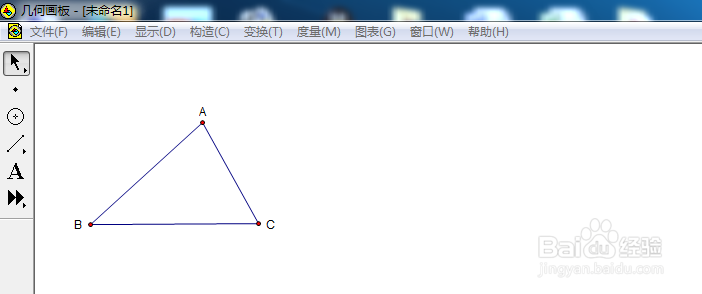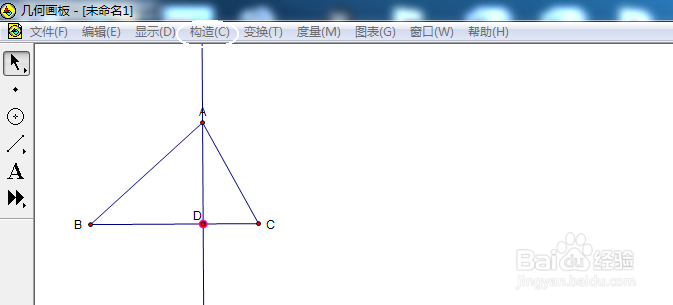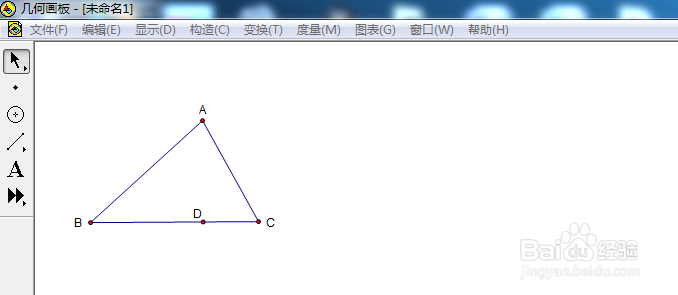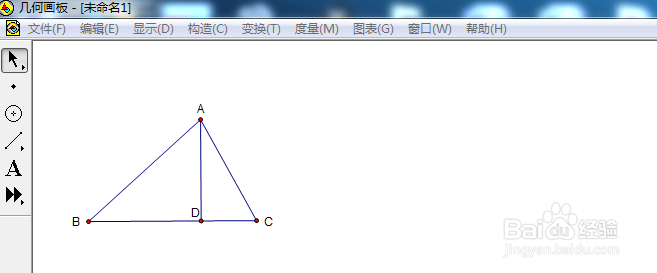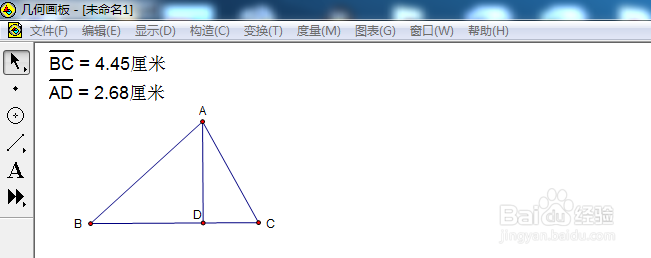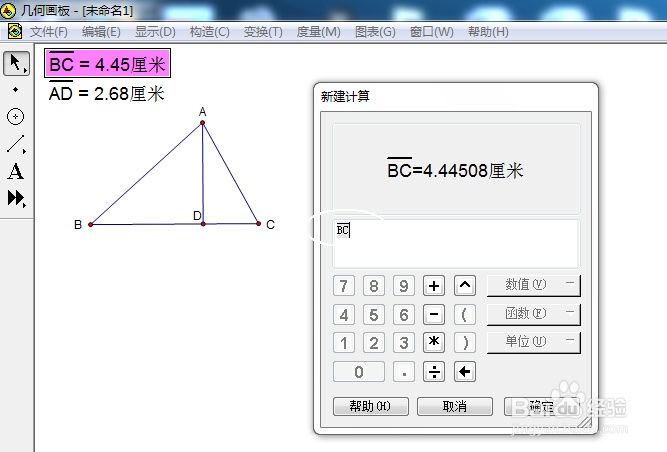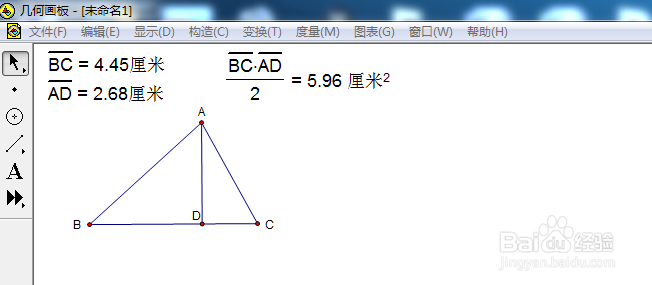如何使用几何画板求三角形的面积
1、打开几何画板,先用线段工具画一个任意三角形,并使用标签工具给顶点标上标签。
2、现在画BC边上的高。选中顶点A和边BC,单击构造,选择垂线。选中垂线和线段BC,单击构造,选择交点,给交点标注标签D。
3、选择刚画好的垂线,注意不要选中交点。单击显示,选择影藏垂线,隐去垂线。
4、连结线段AD,这就是BC边上的高。
5、现在可以求三角形的面积了。选中BC,单击度量,选择长度,窗口马上显示其数值。同样的,选中AD可量其长。
6、有了底和高,我们就可以计算面积了。单击度量,选择计算,弹出一个小窗口。单击显示的BC数据对象,可以在编辑窗口显示BC。
7、输完乘号*后,再单击AD数据,编辑好三角形面积公式后单击确定。
8、最后,结果如下图。有趣的是,拖动三角形的一个顶点,三角形的高与底边的垂直关系不变,边长和高,还有面积随着顶点移动而改变,你不妨试试。
声明:本网站引用、摘录或转载内容仅供网站访问者交流或参考,不代表本站立场,如存在版权或非法内容,请联系站长删除,联系邮箱:site.kefu@qq.com。
阅读量:66
阅读量:48
阅读量:65
阅读量:76
阅读量:58